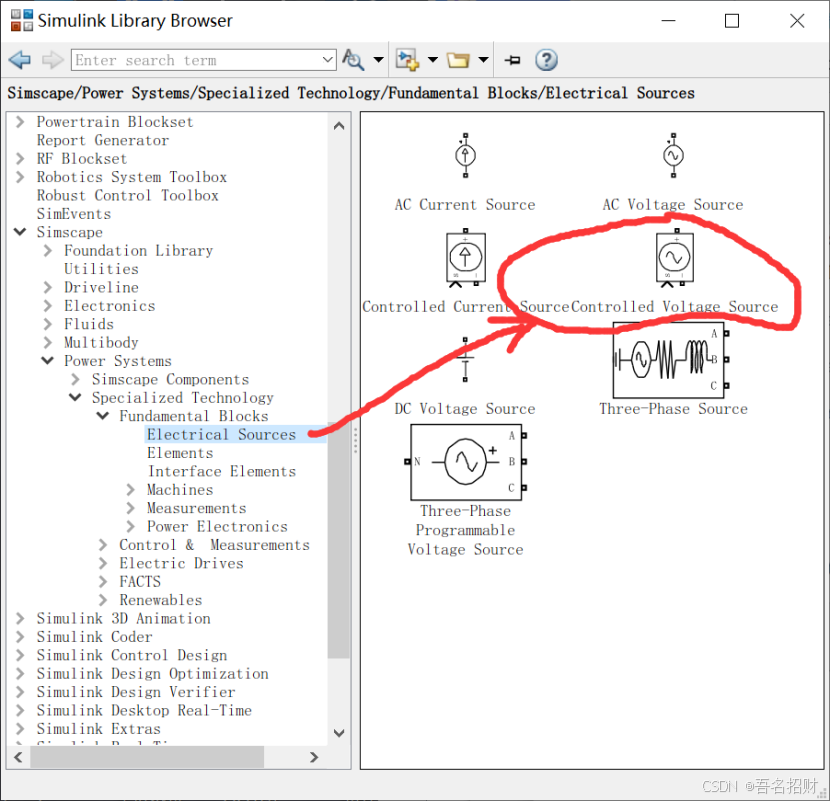
2、建立模型,截图,参数配置(simulink仿真)
可能会有很多的subsystem组成一个system,若在subsystem中的mask设置了参数就不会向外的workspace寻找参数,会寻找最近的,最近原则(类似于全局变量,局部变量),若无mask则寻求外部工作区的参数作为值。14,加入电压电流还需加入示波器(在simulink库中的scope,广义的只要是信号都可以连接)来显示曲线,scope只能通过电压表、电流表,把这种电气的电压信号电流
2、建立模型,截图,参数配置(simulink仿真)
基本技能
1,参数设置
2,结果保存
3,导入Word
建模
1,打开simulink
2,Blank model
3,Library 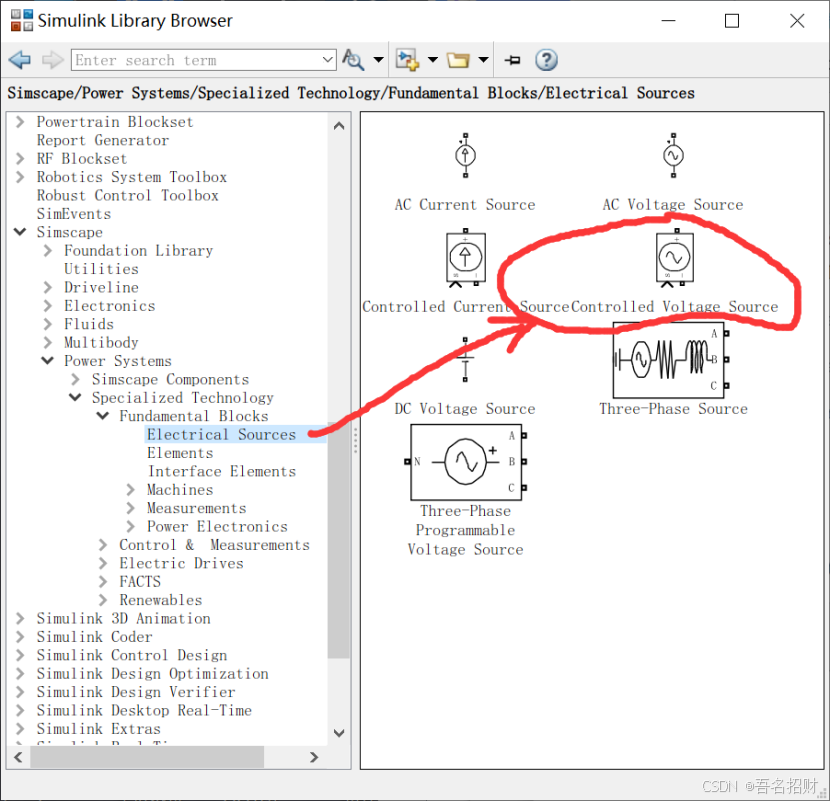
4,加可控电源(在electrical sources 下的 control voltage source)(右击添加到model)
5,Elements中的负载series RLC load(双击可看,此设置的是其端电压、频率、自动算出的相应阻值,需要输入的功率)

负载series RLC load(需要输入阻值、电感、电容大小)
6,将其加入到model,选中点击control+R可以将其转向
7,连线的方式,左键按住连,或点击接触点再点击另一接触点
8,我们直接选择纯电阻模块(比较方便)

9,因为其为可控电压源,所以选择这个模块,可以将simulink框架体现出来,1V或10V都行

10,simulink库主要是信号的仿真,而special power system 则是电力电子、电气等信号的仿真(里面连接点是黑色方框保证能连接到一起的)

在实际仿真过程信号(控制芯片,控制dsp,mcu,FPGA),simulink是信号处理,里面是数字的量
电力电子做变频器、直流电源、电感、电容、电机、负载(都是special power system模块接触点是黑色方框,信号是小三角)
11,我们点击运行会出现如下情景
提示此必须包含powergui的模块(是跨越simulink模块和power system模块的一个桥梁,它是一种转折,将电气仿真的一种逻辑或者信号结果转换成了simulink处理的一种方式),几乎所有做电气的仿真都需要powerGUI

12,加入powergui(最简单方法在搜索框搜)

13,只需将其右击添加放入进来,无需连接,点击运行就能运行成功了

14,10V直流电源,+1欧姆负载,想看其仿真结果,有电压电流,功率等结果(V,I,P,Q,W,T)
如何看仿真结果(加入电压电流表)

14,加入电压电流还需加入示波器(在simulink库中的scope,广义的只要是信号都可以连接)来显示曲线,scope只能通过电压表、电流表,把这种电气的电压信号电流信号转换成,scope就是一个屏幕将数字信号展现

15,在此基础上就可以点击仿真,点击运行后点击显示器结果就出现了,或者点击示波器(点击其中的运行也能看到结果)

16,有的时候需要对比,我们可以选择scope中的input给多个接口进行信号间的对比

有两条线,一个电压信号,一个电流信号

17,有时信号很多,可以在信号接触点双击线输入文字(右侧示波器可以拉长,这样看着方便)

18,里面的信号改成了三个,但显示框只有一个,将layout选择三列就可以将三个信号分开显示了。(上面在线上输入的文字就变成给定标题了)

结果如下

18,我们也可以将其layout变为一个框,而将表示的用曲线区分如下


到此最基本的simulink仿真就完成了
导入Word(截图是不要用qq截图,不专业,应使用其自带截图方式)
1,选择bitmap位图就行

2,粘贴即可

3,仿真结果怎么复制呢(如果黑底,截图打印不清),具体操作如下,点击copy to clipboard(最简单的方式)

然后粘贴如下

接着我们要验证等效电阻并联(我们可以将电阻修改为4,2个4欧姆串联等于2欧姆)

配置参数
(1)简单的方法是我给他一个符号来写如R(此种方式在编程中是恒定义,让其变量R可以在命令行窗口中运行)

下方两个并联的电阻则是R*2

(2)另其在命令行窗口中执行
在命令行中输入R=5,回车,可以看到工作区(workspace)中R=5

(3)我们在simulink中点击运行时可以的(在命令行窗口中输入的值是可以传递进来的)


我们可以看当R=2是运行的结果
我们在workspace里面生成变量可以传递过去
(4)第二种传递参数的方法,我们点击左键选中一个模型,右击create subsystem

点击子模块右击mask

Mask可以认为是参数设置的东西

此时我们双击subsystem就可以设置电压多少伏

这个是比较高阶的参数设置,MATLAB在引用参数的时候始终在找
可能会有很多的subsystem组成一个system,若在subsystem中的mask设置了参数就不会向外的workspace寻找参数,会寻找最近的,最近原则(类似于全局变量,局部变量),若无mask则寻求外部工作区的参数作为值。
同样参数R也是如此设置

设置参数有两种
(1)在workspace中设置(vert = 10)
(2)在subsystem的mask中设置宏参数(相当于#define vert 20)
下一讲会涉及MATLAB标准绘图,在命令行窗口使用函数绘图,在simulink窗口中绘图

开放原子开发者工作坊旨在鼓励更多人参与开源活动,与志同道合的开发者们相互交流开发经验、分享开发心得、获取前沿技术趋势。工作坊有多种形式的开发者活动,如meetup、训练营等,主打技术交流,干货满满,真诚地邀请各位开发者共同参与!
更多推荐
 已为社区贡献12条内容
已为社区贡献12条内容





所有评论(0)